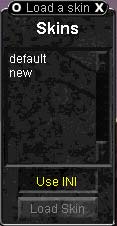|
NewUIはXMLファイルを使用しているので、プレイヤーはXMLファイルを編集する事で自分専用のオリジナルウィンドウを作成する事が出来ます。また、WEB上から気に入ったXMLファイルをダウンロードすれば簡単に好みのウィンドウを使用する事も可能です。それではファイルの設定方法を説明します。 まずEver Questがインストールされているフォルダを開き、次にuifilesフォルダを開きます。uifilesフォルダの中にはdefaultフォルダが有り、この中にオリジナルXMLファイルが収まっています。まずはuifilesフォルダ内に新しいフォルダを作成(ファイル(F)→新規作成(W)→フォルダ(F))して下さい。 次にダウンロードしてきたカスタムXMLファイルを新規作成したフォルダの中に入れてEQを起動します。EQ起動後オプションを開きGeneralタブの[Load UI Skin]ボタンを押してLoad Skinウィンドウを開き、先ほど作成したフォルダを指定し[Load Skin]ボタンを押してください。新規に作成したフォルダに入れるファイルは、EQUI.xmlと使用したいカスタムファイルだけにしておくとパッチの際に行わなくてはいけないファイルの入れ替えが少なくてすみます。
今まではeqclient.iniファイルにウィンドウの位置情報が保存されていましたが、今回のNewUIからはキャラクター毎にiniファイルに保存される為、2ndキャラクターを1stキャラクターと同じウィンドウ位置でプレイしたい場合はEverQuestフォルダ内のUI_キャラクター名_サーバー番号.iniをテキストエディタで開いてファイル→名前を付けて保存でキャラクター名の部分を2ndキャラクターの名前にして保存すれば1stと同じウィンドウ位置でプレイする事が可能になります。 XMLファイルが原因でEQがエラーを起こした場合、EverQuestフォルダ内のUIErrors.txtファイルを見れば、どのファイルの何処がエラーを起こしたか分かるので、そのXMLファイルを削除するか、パッチ後用に修正されたXMLファイルで上書きして下さい。
[ TOP ] |